Мазмұны
Кейде Excel бағдарламасымен жұмыс істегенде, сізге бағандағы немесе ауқымдағы бірегей мәндерді табу қажет болады. Мысалы, дүкеннің түгендеуінде қанша ерекше немесе бірегей өнім бар екенін немесе ірі компанияның барлық қызметкерлері туралы ақпараты бар Excel парағында қанша бірегей қызметкер аты бар екенін білу қажет болуы мүмкін. Бұл оқулық Excel бағдарламасындағы ауқымнан бірегей мәндерді алудың бірнеше жолдарын көрсетеді.
Тәжірибе жұмыс кітабын жүктеп алу
Оқу кезінде тапсырманы орындау үшін осы жаттығу кітабын жүктеп алыңыз. мақала.
Excel Unique Values.xlsm
Excel бағдарламасындағы ауқымнан бірегей мәндерді алудың 8 оңай әдісі
Еуропадағы әртүрлі елдерге ел экспорттайтын өнімдер туралы ақпаратты қамтитын Excel файлы бар сценарийді делік. Бізде Өнім атауы, экспортталған Сомасы, және өнім экспортталатын Ел бар. Біз осы ел экспорттайтын әрбір бірегей өнімді және осы ел өнімді экспорттайтын әрбір нақты елді Жетілдірілген сүзгі, INDEX және МАТЧ формуласын бірге пайдаланып анықтаймыз, LOOKUP және COUNTIF бірге жұмыс істейді, UNIQUE функциясы ( Excel 365 ), VBA макрос және Көшірмелерді жою . Төмендегі суретте біз жұмыс істейтін Excel жұмыс парағы көрсетілген.

1. Бірегей мәндерді алу үшін кеңейтілген сүзгіExcel бағдарламасындағы көшірмелер мүмкіндігі ауқымдағы барлық қайталанатын мәндерді жояды. Бірақ біз бастапқы деректеріміздің бұзылмағанын қалаймыз. Сонымен, біз Бірегей ел бағанындағы ауқымның көшірмесін жасаймыз және сол жерде Көшірмелерді жою операциясын орындаймыз.
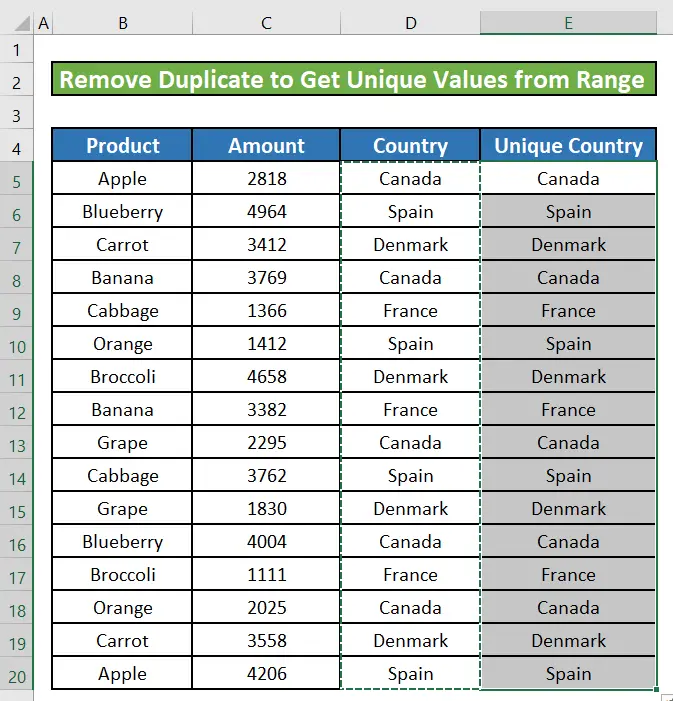
2-қадам:
- Бірегей ел бағанасы таңдалғанда, біз тізімнен Көшірмелерді жою опциясын таңдаймыз. Деректер қойындысы.

- Көшірмелерді жою туралы ескерту атты жаңа терезе пайда болады. Біз Ағымдағы таңдаумен жалғастыру опциясын таңдаймыз. Біз бұл әрекетті тек Бірегей ел бағанында орындағымыз келеді. Сонымен, біз Таңдауды кеңейтпейміз .
- Содан кейін Көшірмелерді жою түймесін басамыз.

- Енді Бірегей ел бағанында тек 4 ерекше немесе бірегей елдер бар екенін көреміз.

Есте сақтау керек нәрселер
- INDEX және МАТЧ функциялары бірге массив формуласы болып табылады. Сонымен, формуланы ұяшыққа енгізу үшін CTRL+SHIFT+ENTER пернелерін бірге басу керек. Ол бүкіл формуланың айналасына екі бұйра жақша қояды.
- Ауқымнан бірегей мәндерді алу үшін Көшірмелерді жою мүмкіндігін пайдалану кезінде біз тек Бірегей елді таңдадық. Бірақ Таңдауды кеңейту опциясын таңдау арқылы қосымша бағандарды қосуға немесе барлық бағандарды таңдауға болады. Бірақ егер сізқосымша бағандарды қосу үшін таңдауды кеңейтіңіз, содан кейін Көшірмелерді жою мүмкіндігі бірдей деректері бар екі немесе одан да көп жолдарды таппайынша бірбір мәнді жоймайды .
Қорытынды
Бұл мақалада біз Excel бағдарламасындағы ауқымнан бірегей мәндерді алу жолын білдік. Бұдан былай Excel бағдарламасындағы ауқымнан бірегей мәндерді алу өте оңай болады деп үміттенемін. Дегенмен, осы мақалаға қатысты сұрақтарыңыз немесе ұсыныстарыңыз болса, төменде түсініктеме қалдырыңыз. Күндеріңіз сәтті өтсін!!!
Ауқымнан ауқымның немесе бағанның барлық бірегей мәндерін алу үшін Деректер таспасының астындағы Қосымша сүзгіні пайдалануға болады. Келесі әрекеттерді орындаңыз:
1-қадам:
- Алдымен Деректер бөліміне өтіңіз. Сұрыптау & ішінен Қосымша таңдаңыз; Сүзгі бөлімі.

- Қосымша сүзгі атты жаңа терезе пайда болады. Басқа орынға көшіру пәрменін Әрекет ретінде таңдаңыз.
- Тізім ауқымы жолағында бірегей мәндерді шығарып алғыңыз келетін ауқымды таңдаңыз. Бұл мысалда біз Өнім бағанындағы ( B5:B20 ) барлық бірегей немесе ерекше өнімдерді алуға тырысамыз. Сонымен, біздің Тізім ауқымы $B$5:$B$20 болады. Ұяшық сілтемесін абсолютті ету үшін $ белгілері енгізілді.

- ішіне көшіру жолағында , біз бірегей құндылықтарымыз болуын қалайтын ауқымды таңдаймыз. Біз E5:E20 ауқымын таңдадық. Тек бірегей жазбалар тақырыбы бар құсбелгіні қойыңыз.
- OK түймесін басыңыз.
2-қадам:
- OK түймесін басқаннан кейін сіз Бірегей өнімдер бағанындағы барлық ерекше өнімдерді аласыз ( E5:E20 ).

Толығырақ оқу: Excel бағдарламасындағы тізімнен бірегей элементтерді шығару жолы (10 әдіс)
2.
<0 ауқымынан бірегей мәндерді алу үшін INDEX және MATCH формуласын енгізіңіз. Сондай-ақ Excel INDEX және MATCH функцияларын бірге пайдалана аламыз.ауқымнан немесе бағаннан бірегей мәндерді алу үшін. Ауқымнан бірегей мәндерді алу үшін осы функцияларды пайдалану үшін төмендегі қадамдарды орындаңыз.1-қадам:
- Ұяшықты таңдау E5 . Төмендегі формуланы ұяшыққа жазыңыз.
=INDEX(B5:B20,MATCH(0,COUNTIF($E$4:E4,B5:B20),0)) Формула түсіндірмесі
Бұл формуланың қозғаушы күші негізгі іздеуді орындайтын INDEX функциясы болып табылады.
=INDEX(массив, жол_нөмірі, [баған_нөмірі])
INDEX функциясының екі қажетті аргументі бар: массив және жол_нөмірі .
Сонымен, INDEX<2 мәнін беретін болсақ> бірінші аргумент ретінде массив немесе тізім және екінші аргумент ретінде жол нөмірі бар функция, ол бірегей тізімге қосылатын мәнді қайтарады.
Біз бірінші аргумент ретінде B5:B20 бердік. Бірақ қиын бөлігі INDEX функциясына екінші аргумент немесе жол_саны ретінде не беретінімізді анықтау. Біз тек бірегей мәндерді алу үшін жол_санын мұқият таңдауымыз керек.
Біз бұған COUNTIF функциясы арқылы қол жеткіземіз.
=COUNTIF($E$4:E4,B5:B20)
COUNTIF функциясы Бірегей өнім бағанындағы элементтердің Өнім бағанында қанша рет көрсетілетінін санайды. біздің бастапқы тізіміміз.
Ол кеңейтетін сілтемені пайдаланады. Бұл жағдайда ол $E$4:E4 болады. Бір жағында кеңейтілетін сілтеме абсолютті, ал жақтабасқа, бұл салыстырмалы. Бұл сценарийде формула көшірілген сайын сілтеме бірегей тізімге көбірек жолдарды қосу үшін кеңейтіледі.
Енді бізде массивтер бар, біз жол нөмірлерін іздеуді бастай аламыз. Нөлдік мәндерді табу үшін біз дәл сәйкестік үшін орнатылған МАТЧ функциясын қолданамыз. Егер біз COUNTIF арқылы жасалған массивтерді біріктіру үшін МАТЧ қолдансақ, МАТЧ функциясы нөлдік санды іздеу кезінде элементтерді табады. Көшірмелер болған кезде, МАТЧ әрқашан бірінші сәйкестікті қайтарады. Сонымен, ол жұмыс істейді.
Соңында, INDEX жол нөмірлері ретінде позицияларды береді, ал INDEX осы позициялардағы атауды қайтарады.
Ескерту: Бұл массив формуласы. Сонымен, формуланы ұяшыққа енгізу үшін CTRL+SHIFT+ENTER пернелерін бірге басу керек. Ол бүкіл формуланың айналасына екі бұйра жақша қояды. 
2-қадам:
- Формуланы енгізген кезде сіз E5 ұяшығында Apple мәнін алады. Қалған ұяшықтарға формуланы қолдану үшін толтыру тұтқасын төмен қарай сүйреп апарамыз.

- Толтыру тұтқасын босатқаннан кейін біз барлық Бірегей өнімдер ішіндегі бірегей мәндер.

Толығырақ: Бағаннан бірегей мәндерді алу үшін VBA Excel бағдарламасындағы массивке (3 шарт)
3. Бос ұяшықтармен бірегей мәндерді алу үшін INDEX және MATCH формуласын қолданыңыз
Кейде біз қолданатын ауқымбірегей мәндерді шығарып алу үшін кейбір бос ұяшықтар болуы мүмкін. Мұндай жағдайда бос ұяшықтарды есепке алу үшін формуланы сәл өзгертуге тура келеді. Мысалы, біз кейбір өнімдерді ассортименттен алып тастадық. Төмендегі суретте өнім бағанында бірнеше бос ұяшықтары бар өзгертілген Excel парақтары көрсетілген.
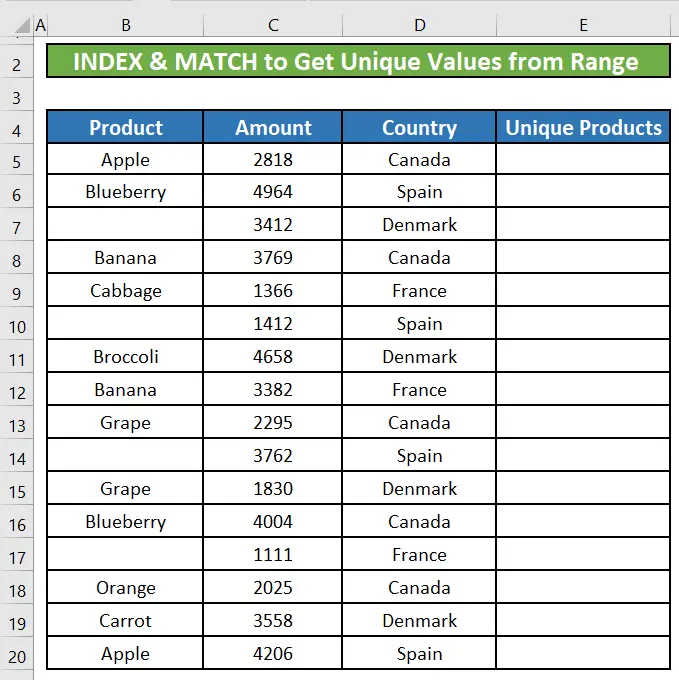
Енді біз төменде көрсетілген бос ұяшықтармен осы ауқымнан бірегей мәндерді аламыз. қадамдар.
1-қадам:
- Біріншіден, E5 ұяшығына келесі формуланы жазамыз.
=INDEX(B5:B20, MATCH(0,IF(ISBLANK(B5:B20),1,COUNTIF($E$4:E4, B5:B20)), 0)) Ескертпе: Бұл массив формуласы. Сонымен, формуланы ұяшыққа енгізу үшін CTRL+SHIFT+ENTER пернелерін бірге басу керек. Ол бүкіл формуланың айналасына екі бұйра жақша қояды.
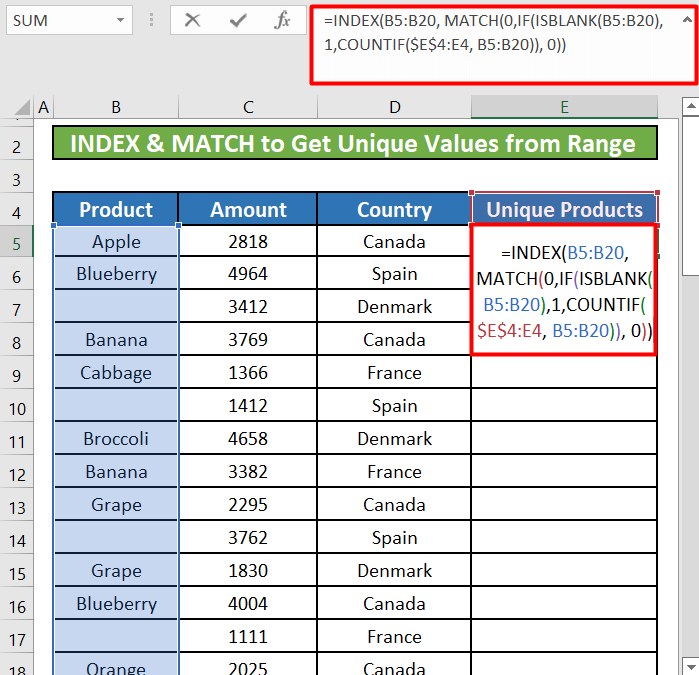
2-қадам:
- Формуланы енгізген кезде сіз E5 ұяшығында Apple мәнін алады. Қалған ұяшықтарға формуланы қолдану үшін толтыру тұтқасын төмен қарай сүйреп апарамыз.
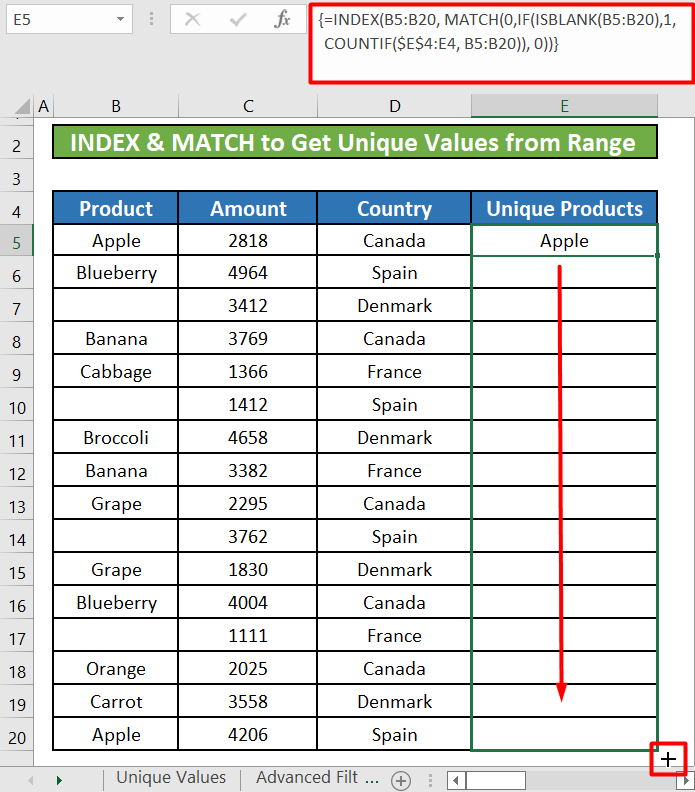
- Толтыру тұтқасын босатқаннан кейін біз барлық Бірегей өнімдер ішіндегі бірегей мәндер.

4.
Ауқымнан бірегей мәндерді алу үшін Іздеу және COUNTIF формуласын пайдаланыңыз. Сондай-ақ біз Excel ІЗДЕУ және COUNTIF функцияларын келесіден бірегей мәндерді алу үшін бірге пайдалана аламыз. ауқым немесе баған. Бірегей мәндерді алу үшін осы функцияларды пайдалану үшін төмендегі қадамдарды орындаңыздиапазон.
1-қадам:
- Ұяшықты таңдау E5 . Төмендегі формуланы ұяшыққа жазыңыз.
=LOOKUP(2,1/(COUNTIF($E$4:E4,$B$5:$B$20)=0),$B$5:$B$20) Формула түсіндірмесі
Құрылысы Формула жоғарыдағы INDEX және SATCH формуласының тіркесіміне ұқсас, бірақ ІЗДЕУ массив операцияларын жергілікті түрде өңдейді. ІЗДЕУ функциясы үш аргументті дәл қабылдайды.
=ІЗДЕУ(іздеу_мәні, іздеу_векторы, [нәтиже_вектор])
ЕҢЕС $B$5:$B$20 ауқымынан $E$4:E4 кеңейту ауқымындағы әрбір мәннің санын шығарады. Содан кейін әрбір мәннің саны нөлмен салыстырылады және ШЫНДЫҚ және ЖАЛҒАН мәндерінен тұратын массив жасалады.
Содан кейін 1 саны массивке бөлінеді, нәтижесінде 1 с және #DIV/0 қателер массиві пайда болады. Бұл жиым ІЗДЕУ функциясы үшін екінші аргумент немесе іздеу_векторы болады.
іздеу_мәні немесе ІЗДЕУ функциясының бірінші аргументі - 2 , ол іздеу векторының кез келген мәндерінен үлкен. Іздеу массивіндегі соңғы қателік емес мән ІЗДЕУ арқылы сәйкес болады.
ІЗДЕУ нәтиже_векторы ішіндегі сәйкес мәнді қайтарады немесе Функция үшін үшінші аргумент . Бұл жағдайда үшінші аргумент немесе нәтиже_векторы $B$5:$B$20 болады.
Ескертпе : Бұл бірегей алудың массивтен тыс жолықұндылықтар. Сондықтан CTRL , SHIFT және ENTER пернелерін басу қажет емес. Оның орнына тек ENTER пернесін басу керек. 
2-қадам:
- Формуланы енгізген кезде E5 ұяшығында Apple мәнін аласыз. Қалған ұяшықтарға формуланы қолдану үшін толтыру тұтқасын төмен қарай сүйреп апарамыз.
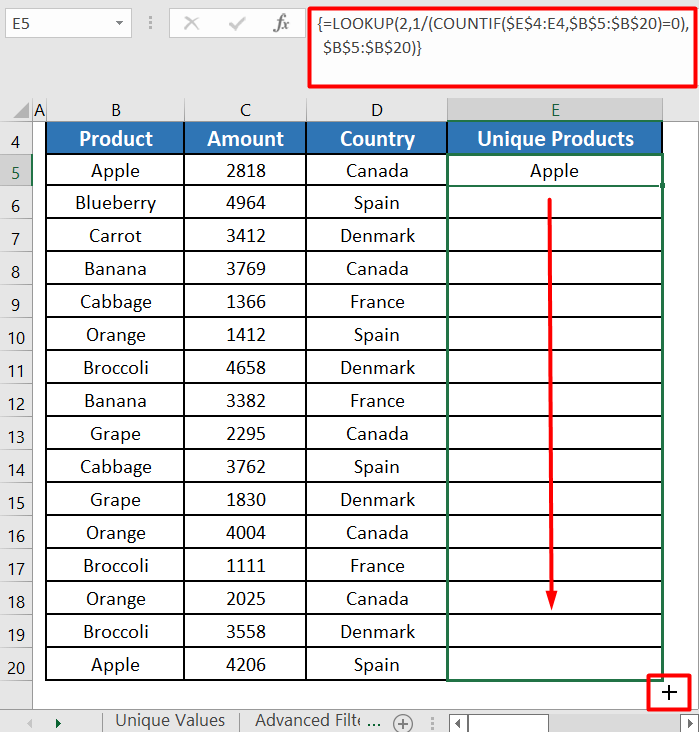
- Толтыру тұтқасын босатқаннан кейін біз барлық Бірегей өнімдер ішіндегі бірегей мәндер.

5. Тек бір рет пайда болатын бірегей мәндерді алу үшін ІЗДЕУ және COUNTIF формуласын орындаңыз
Сонымен қатар дәл осы формуланы қолдануға болады, бірақ әрқайсысы ауқымда бір рет пайда болатын бірегей мәндерді алу үшін сәл өзгертілген. Мысалы, біз Excel жұмыс парағын өзгерттік, осылайша өнім Көкжидек және Сәбіз жұмыс парағында бір-ақ рет пайда болды. Енді біз жұмыс парағында бір рет пайда болатын осы екі бірегей мәнді алу үшін төмендегі қадамдарды орындаймыз.
1-қадам:
- Алдымен ұяшықты таңдаңыз E5 . Төмендегі формуланы ұяшыққа жазыңыз.
=LOOKUP(2,1/((COUNTIF($E$4:E4,$B$5:$B$20)=0)*(COUNTIF($B$5:$B$20,$B$5:$B$20)=1)),$B$5:$B$20) 
2-қадам:
- Формуланы енгізген кезде E5 ұяшығында Сәбіз мәнін аласыз. Қалған ұяшықтарға формуланы қолдану үшін толтыру тұтқасын төмен қарай сүйреп апарамыз.
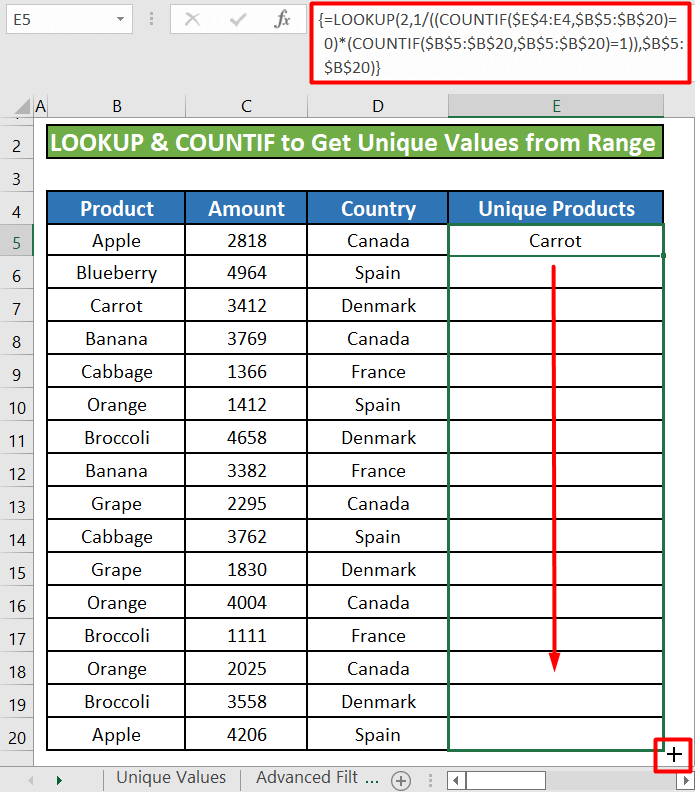
- Толтыру тұтқасын босатқаннан кейін біз 2 аламыз. бірегей құндылықтар Бірегей өнім астындағы E5 және E6 ұяшықтарында бір рет ғана пайда болатын олардың астындағы қалған ұяшықтар #Жоқ <2 көрсетеді>мән. Біз бұл ұяшықтардың мазмұнын тазалаймыз.

6. Ауқымдағы бірегей мәндерді алу үшін UNIQUE функциясын пайдаланыңыз
Microsoft Excel 365 белгілі бір мәндегі бірегей мәндердің тізімін қайтаратын UNIQUE функциясы бар. функция аргумент ретінде алатын ауқым немесе баған. Excel 365 бағдарламасындағы UNIQUE функциясын пайдаланып, Ел бағанынан бірегей мәндерді алу үшін төмендегі қадамдарды орындаймыз.
1-қадам:
- Ұяшықты таңдау E5 . Төмендегі формуланы ұяшыққа жазыңыз.
=UNIQUE(D5:D20) 
2-қадам:
- Жоғарыда көрсетілген диапазон D5:D20 біздің Елді көрсетеді Осылайша, біз барлық бірегей елдерді аламыз UNIQUE функциясын пайдалану. Егер ENTER пернесін бассақ, біз Бірегей ел бағанындағы барлық бірегей елдерді аламыз.

Толығырақ: Excel UNIQUE функциясын пайдалану жолы (20 мысал)
7. Ауқымдағы бірегей мәндерді алу үшін Excel бағдарламасында VBA макрокодын іске қосыңыз
Алудың тағы бір оңай, бірақ тиімді жолыауқымдағы барлық бірегей мәндер сол мәндерді табу үшін VBA макросын пайдалану болып табылады. VBA макросы 1-әдіс ішіндегі Қосымша сүзгі қабылданған ұқсас тәсілді қабылдайды. Жетілдірілген сүзгіні өзіміз қолданудың орнына, бұл жолы біз VBA макросы мұны біз үшін жасауға рұқсат етеміз. Енді біз төмендегі қадамдарды орындаймыз.
1-қадам:
- Біз Әзірлеуші<ішінен Visual Basic таңдаймыз. 2> Оны ашу үшін ALT+F11 пернелерін де басуға болады.

- Енді Кірістіру<түймесін басыңыз. 2> түймесін басып, Модуль таңдаңыз.
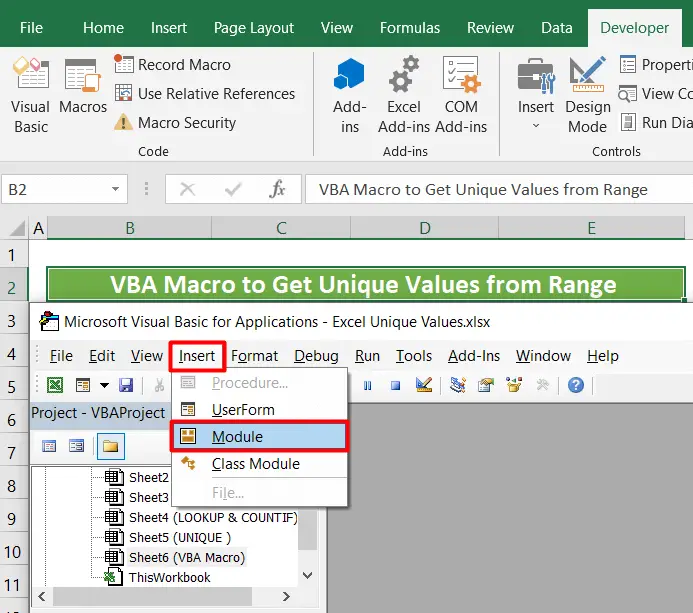
2-қадам:
- Жазу пайда болған терезеде келесі кодты төмендетіңіз.
6774
- Соңында кодты орындау үшін Орындау түймесін басыңыз.

- Біз барлық бірегей өнімдерді Бірегей өнімдер

бөлімінде аламыз. 8. Ауқымдағы бірегей мәндерді алу үшін Excel бағдарламасындағы көшірмелерді жою
Барлық осы әдістердің ішінде ауқымнан бірегей мәндерді алудың ең оңай жолы Excel бағдарламасындағы Көшірмелерді жою опциясын пайдалану болып табылады. . Көшірмелерді жою арқылы ауқымдағы бірегей мәндерді алу үшін келесі әрекеттерді орындаңыз.
1-қадам:
- Біріншіден, біз<астындағы барлық ұяшықтарды таңдаймыз. 1> Ел Ел бағанының ауқымы D5:D20 болып табылады. Сонымен, біз ауқымды таңдап, оны көшіреміз.

- Одан кейін оны көршілес Бірегей ел ішіне қоямыз. Жою

